Wenn Sie einen lustigen Clip oder eine wundervolle Szene in einem MP4-Video finden, möchten Sie vielleicht die gewünschten Teile ausschneiden und als Memes verwenden, um sie an Ihre Freunde zu senden. Die meisten Memes und Emojis werden jedoch im GIF-Format gespeichert, das eine geringere Größe und eine höhere Kompatibilität im Internet aufweist. Also besser Konvertieren Sie MP4-Videos in das animierte GIF zum einfachen Senden an andere oder zum Teilen über SNS.
Eigentlich ist es nicht schwer, GIFs aus MP4-Videos zu erstellen. In diesem Artikel lernen Sie 4 effiziente Möglichkeiten kennen, um MP4-Videos schnell in GIFs zu konvertieren. Es gibt drei Möglichkeiten für PC und Online, und Sie können MP4 auch unter Android/iOS in GIF konvertieren.
- Teil 1: Der einfachste Weg, MP4 in GIF unter Windows/Mac zu konvertieren
- Teil 2: Wie man MP4 mit Photoshop in das animierte GIF umwandelt
- Teil 3: So konvertieren Sie MP4-Videos kostenlos online in GIFs
- Teil 4: Die beste Lösung zum Konvertieren von MP4 in GIF auf Android/iOS
- Teil 5: Häufig gestellte Fragen zum Konvertieren von MP4-Dateien in animierte GIFs
Teil 1: Der einfachste Weg, MP4 in GIF unter Windows/Mac zu konvertieren
AVAide Video Converter ist eine Art leistungsstarke Software zum Konvertieren zwischen MP4-Videos und animierten GIFs, da sie über 300 Formate zum Importieren und Exportieren unterstützt. Sie müssen nur mehrmals mit der Maus klicken, um MP4 in GIF-Dateien mit benutzerdefinierten Einstellungen zu konvertieren. Obwohl es sehr einfach zu verwenden ist, können Sie mit den zusätzlichen Bearbeitungsfunktionen die Videoauflösung und Bildrate frei anpassen.
- Konvertieren Sie MP4-Videos in hoher Qualität und Häufigkeit in das animierte GIF.
- Unterstützt mehr als 300 Formate zum Importieren und Exportieren.
- Passen Sie die Videoauflösung und Bildrate an Ihre Bedürfnisse an.
- Integrierte Bearbeitungsfunktionen zum Schneiden, Drehen, Hinzufügen von Untertiteln, Hinzufügen von Effekten usw.
Schritt 1Kostenfreier Download AVAide Video Converter auf Ihrem Windows/Mac und starten Sie es. Drücke den Dateien hinzufügen -Taste, um die gewünschten MP4-Videos zum Hinzufügen auszuwählen. Sie müssen die Videoteile nicht im Voraus ausschneiden, Sie können die vollständigen MP4-Videos direkt hinzufügen, um sie in GIFs zu konvertieren.

Schritt 2Drücke den Alles in umwandeln Menü in der oberen rechten Ecke und wählen Sie das Video aufführen. Scrollen Sie dann nach unten, um die zu finden GIF Format. Sie können das GIF-Format mit verschiedenen Größen und Qualitäten je nach Bedarf auswählen. Um die hohe Qualität zu erhalten, können Sie das Maximum wählen 700x526 Auflösung.

Schritt 3Auf der Hauptseite können Sie auf das Schneiden und das Bearbeiten-Symbol zum Ausschneiden, Drehen und Hinzufügen von Filtern. Nachdem Sie auf das Ausschneiden-Symbol geklickt haben, können Sie die Timeline einfach anpassen, um die gewünschten Pats auszuwählen, und Sie können auf die Schaltfläche klicken Segment hinzufügen um mehrere GIFs zu erstellen.
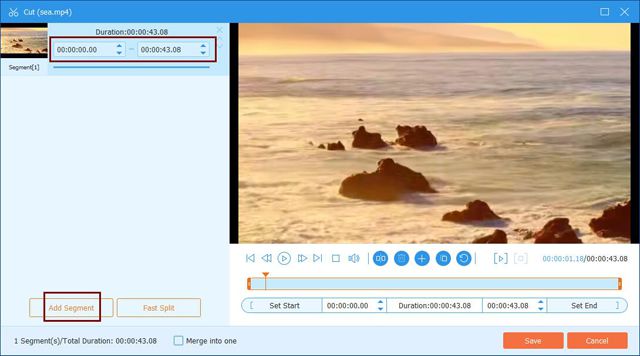
Dann können Sie auf die Bearbeiten Schaltfläche zum Zuschneiden und Drehen der Videos. Sie können auch die voreingestellten Filter auswählen und Wasserzeichen oder Texte hinzufügen, um die animierten GIFs interessanter zu machen.
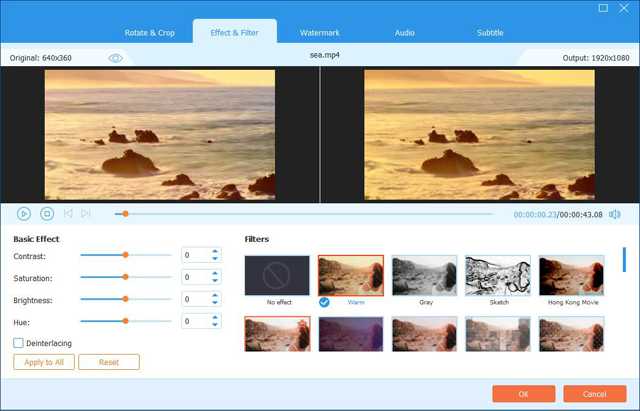
Schritt 4Schließlich können Sie zur Hauptoberfläche zurückkehren und den gewünschten Speicherpfad auswählen. Dann klicke auf Konvertieren alle Schaltfläche, um mit der Konvertierung eines Stapels von MP4-Videos in GIFs zu beginnen.

Teil 2: Wie man MP4 mit Photoshop in das animierte GIF umwandelt
Photoshop gehört zu den professionellen Bildbearbeitungsprogrammen, die auch GIFs aus MP4-Videos erstellen können. Aber es ist für Anfänger relativ schwierig und es kann nur einmal ein GIF erstellen. Hier sind die detaillierten Schritte:
Schritt 1Nachdem Sie Photoshop auf Ihrem Computer geöffnet haben, klicken Sie auf das Datei Taste, um die auszuwählen Importieren Möglichkeit. Dann klicke auf Videoframes zu Ebenen Option, um die gewünschten MP4-Videos auszuwählen.

Schritt 2Der GIF-Maker wird im Popup-Fenster geöffnet. Dann können Sie die Timeline ziehen, um die gewünschten Videoclips auszuwählen. Und Sie sollten die Bildrate in das leere Feld eingeben. Je höher die Zahl ist, desto niedriger ist die Bildrate. Kreuzen Sie zuletzt das an Frame-Animation erstellen Option und klicken Sie auf die OK um fortzufahren.

Schritt 3Dann klicke auf Datei Menü zur Auswahl der Für das Web speichern Möglichkeit. Sie sollten das GIF-Format im Popup-Fenster auswählen und auf klicken Speichern um mit der Konvertierung von MP4-Videos in animierte GIFs zu beginnen.

Teil 3: So konvertieren Sie MP4-Videos kostenlos online in GIFs
Es gibt viele Online-Videokonverter, aus denen Sie wählen können. Convertio ist einer der benutzerfreundlichen Online-Videokonverter zum Konvertieren von MP4 in GIFs. Beachten Sie jedoch, dass Sie keine Einstellungen der Videos ändern können, einschließlich der Dauer, Auflösung, Bildrate usw. Wenn Sie nur eine schnelle Konvertierung benötigen, können Sie die folgenden Schritte ausführen:
Schritt 1Navigieren Sie in einem beliebigen Browser zur offiziellen Website von Convertio. Drücke den Wähle Dateien -Taste, um die gewünschten MP4-Videos auszuwählen.

Schritt 2Drücke den Drei Punkte Symbol zum Auswählen der GIF Format im Bild aufführen. Dann klicke auf Konvertieren Taste, um den Vorgang fortzusetzen. Nachdem Sie MP4 in GIF-Dateien konvertiert haben, können Sie direkt auf das Herunterladen um die GIFs zu speichern.

Teil 4: Die beste Lösung zum Konvertieren von MP4 in GIF auf Android/iPhone
ImgPlay ist ein leistungsstarker GIF-Maker für Android- und iOS-Geräte, der GIFs mit mehreren Funktionen erstellen, MP4-Videos einfach in GIFs konvertieren kann usw. Wenn Sie Ihre Originalvideos hochladen, können Sie das Video einfach schneiden, drehen und Filter, Texte, Emojis, Sticker zu den Videos. Auf diese Weise können Sie selbst lustige GIFs erstellen. Darüber hinaus können Sie nach dem Konvertieren von MP4-Videos in das animierte GIF wählen, ob Sie sie auf Ihrem Telefon speichern oder direkt auf Twitter, WhatsAapp, Messenger, Instagram usw. teilen möchten. Diese App kann auch die detaillierten Parameter von GIF-Dateien nicht anpassen Das Exportieren von GIFs hat immer eine niedrige Qualität.

Teil 5: Häufig gestellte Fragen zum Konvertieren von MP4-Dateien in animierte GIFs
1. Kann ich die Originalqualität nach der Konvertierung von MP4 in GIFs beibehalten?
Nein, das kannst du nicht. GIF-Dateien können keine 1080p-Auflösung als MP4-Videos unterstützen. Die maximale Auflösung für GIF-Dateien beträgt 700 x 526 und die Bildrate kann nur 8 fps erreichen. Daher muss die Qualität nach der Konvertierung von MP4-Videos in GIFs reduziert werden.
2. Wie spielt man die animierten GIFs unter Windows ab?
Die meisten Videoplayer unter Windows unterstützen das Abspielen von animierten GIFs. Sie können einfach den integrierten Windows Media Player verwenden, um GIFs anzusehen. Natürlich können Sie jeden professionellen Videoplayer auf Ihrem Windows herunterladen.
3. Kann ich After Effects verwenden, um GIF-Videos zu exportieren?
Nein, das kannst du nicht. After Effects ist ein professioneller Videoeditor, unterstützt jedoch nicht das Exportieren von Videos in das GIF-Format. Sie können Videos zunächst in das MP4-Format exportieren und dann MP4-Videos mit AVAide Video Converter in das animierte GIF konvertieren.
Als interessante Memes und Emojis werden GIFs im Internet immer beliebter. Und es muss viele MP4-Videos geben, die lustige Teile enthalten. Aber keine Sorge. Nachdem Sie diesen Artikel gelesen haben, haben Sie erfahren, wie Sie MP4-Videos auf PC und Handys in animierte GIFs konvertieren. Der einfachste Weg ist die Verwendung von AVAide Video Converter, um GIFs aus MP4-Videos mit benutzerdefinierten Einstellungen zu erstellen.
Ihre komplette Video-Toolbox, die mehr als 350 Formate für die Konvertierung in verlustfreier Qualität unterstützt.



 Sicherer Download
Sicherer Download


